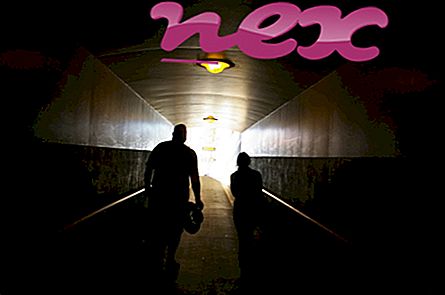Proses yang dikenal sebagai Pembantu Pembaruan atau CleanBrowser milik perangkat lunak Pembaruan Pembantu atau YTDownloader atau Muvic Smartbar oleh Goobzo atau VERISTAFF.COM LTD.
Deskripsi: BrowserHelper.exe tidak penting untuk Windows dan akan sering menimbulkan masalah. BrowserHelper.exe terletak di dalam subfolder dari "C: \ Program Files (x86)" - kebanyakan C: \ Program Files (x86) \ YTDownloader \ . Ukuran file yang diketahui pada Windows 10/8/7 / XP adalah 471.984 byte (50% dari semua kejadian), 478.640 byte atau 310.784 byte.
Program tidak terlihat. File tersebut bukan file inti Windows. File BrowserHelper.exe disertifikasi oleh perusahaan yang dapat dipercaya. BrowserHelper.exe dapat merekam input keyboard dan mouse dan memonitor aplikasi. Oleh karena itu peringkat keamanan teknisnya adalah 40% berbahaya .
Menghapus instalan varian ini: Jika terjadi masalah dengan BrowserHelper.exe, Anda juga dapat menghapus instalan YTDownloader dari komputer Anda menggunakan applet Panel Kontrol. Uninstall a Program.Jika BrowserHelper.exe terletak di dalam subfolder dari folder profil pengguna, maka peringkat keamanannya adalah 22% berbahaya . Ukuran file adalah 37.904 byte. Anda dapat menghapus program ini di Panel Kontrol. Program tidak terlihat. File BrowserHelper.exe ditandatangani secara digital. BrowserHelper.exe bukan file sistem Windows.
Menghapus instalasi varian ini: Jika terjadi masalah dengan BrowserHelper.exe, Anda juga dapat menghapus instalasi Muvic Smartbar dari komputer Anda menggunakan applet Panel Kontrol. Hapus instalasi Program atau cari bantuan di situs web www.browse-search.com.Penting: Anda harus memeriksa proses BrowserHelper.exe di PC Anda untuk melihat apakah itu ancaman. Jika Perbarui Pembantu telah mengubah mesin pencari browser Anda dan halaman mulai, Anda dapat memulihkan pengaturan default browser Anda sebagai berikut:
Setel ulang pengaturan browser default untuk Internet-Explorer ▾- Di Internet Explorer, tekan kombinasi tombol Alt + X untuk membuka menu Tools .
- Klik opsi Internet .
- Klik tab Advanced .
- Klik tombolReset ...
- Aktifkan opsi Hapus pengaturan pribadi .
- Salin chrome: // pengaturan / resetProfileSettings ke bilah alamat browser Chrome Anda.
- Klik Reset .
- Salin tentang: dukungan ke bilah alamat browser Firefox Anda.
- Klik Refresh Firefox .
Program-program berikut juga telah terbukti bermanfaat untuk analisis yang lebih dalam: Manajer Tugas Keamanan memeriksa proses BrowserHelper aktif di komputer Anda dan dengan jelas memberi tahu Anda apa yang dilakukannya. Alat anti-malware B Malwarebytes yang terkenal memberi tahu Anda jika BrowserHelper.exe di komputer Anda menampilkan iklan yang mengganggu, memperlambatnya. Jenis program adware yang tidak diinginkan oleh beberapa perangkat lunak antivirus tidak dianggap sebagai virus dan karenanya tidak ditandai untuk pembersihan.
Komputer yang bersih dan rapi adalah persyaratan utama untuk menghindari masalah PC. Ini berarti menjalankan pemindaian malware, membersihkan hard drive Anda menggunakan 1 cleanmgr dan 2 sfc / scannow, 3 menghapus program yang tidak lagi Anda perlukan, memeriksa program Autostart (menggunakan 4 msconfig) dan mengaktifkan 5 Pembaruan Otomatis Windows. Selalu ingat untuk melakukan pencadangan berkala, atau setidaknya untuk mengatur titik pemulihan.
Jika Anda mengalami masalah aktual, cobalah untuk mengingat hal terakhir yang Anda lakukan, atau hal terakhir yang Anda instal sebelum masalah muncul untuk pertama kalinya. Gunakan perintah 6 resmon untuk mengidentifikasi proses yang menyebabkan masalah Anda. Bahkan untuk masalah serius, daripada menginstal ulang Windows, Anda lebih baik memperbaiki instalasi Anda atau, untuk Windows 8 dan versi yang lebih baru, menjalankan perintah 7 DISM.exe / Online / Cleanup-image / Restorehealth. Ini memungkinkan Anda untuk memperbaiki sistem operasi tanpa kehilangan data.
flashutil32_30_0_0_134_pepper.exe rps.exe heimdal.agentloader.exe BrowserHelper.exe cfghost.exe cbfs.sys activation.exe rtkdashservice64.exe gdipp_hook_32.exe jqs_plugin.dll__bhodemondisable hptaskbar1.exe diaktifkan